Що робити, якщо погано чутно звук під час телефонного виклику?
Якщо ви не чуєте голос співрозмовника через приймач або динамік, виконайте на телефоні кілька перевірок, які можуть допомогти.
Перш ніж спробувати наведені нижче рекомендації, переконайтеся, що програмне забезпечення вашого пристрою та відповідні програми оновлено до останніх версій. Щоб оновити програмне забезпечення мобільного пристрою, виконайте наведені нижче дії.
Крок 1. Перейдіть до меню Налаштування > Оновлення ПЗ.
Крок 2. Виберіть Завантаження та встановлення.
Крок 3. Дотримуйтесь інструкцій на екрані.
Спершу перевірте, чи чутно вам голос на іншому кінці лінії.
Переконайтеся, що ніщо не перекриває динамік або мікрофон вашого телефона. Погано розміщена плівка для захисту екрана або чохол — найпоширеніша причина спотворення звуку під час викликів.
Примітка. Розташування динаміка й мікрофона залежить від пристрою.
Переконайтеся, що гучність телефона під час голосового виклику встановлено на максимальний рівень.
Під час виклику натисніть кнопку Регулювання гучності, щоб збільшити гучність звуку під час виклику.

Примітка.
- Регулювати гучність звуку під час виклику можна лише під час здійснення виклику.
Перезапустіть пристрій і перевірте його ще раз. Якщо проблема не зникла, перейдіть до наступного кроку.
Крок 1. Проведіть униз від верхньої частини екрана телефона, щоб відкрити Панель швидкого доступу.
Крок 2. Торкніться піктограми Живлення, а потім виберіть Перезавантажити.
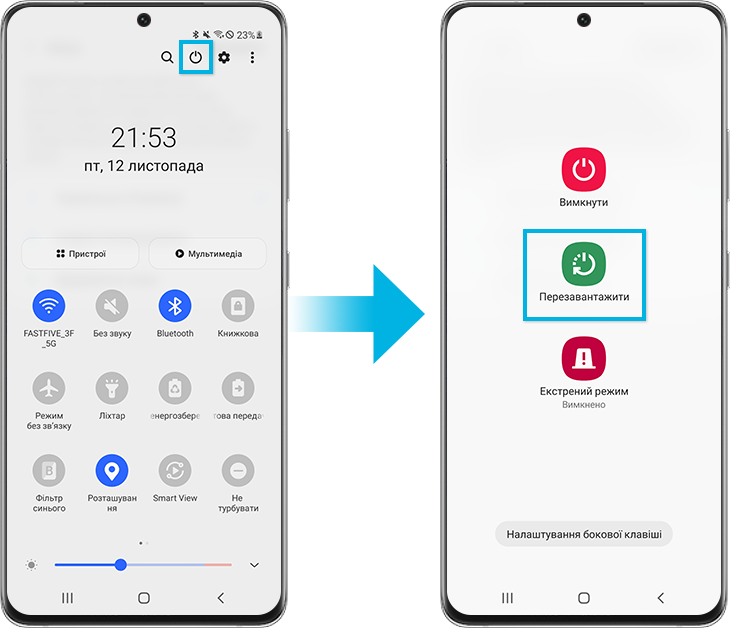
Певні завантажені програми можуть викликати зависання, неполадки або сповільнення роботи телефона чи планшета. Деякі програми можуть навіть вплинути на роботу камери та підключення до мережі, а також спричинити появу проблем зі звуком.
Коли використовується Безпечний режим, усі завантажені програми вимикаються й завантажується лише оригінальне програмне забезпечення, що постачалося з телефоном або планшетом. Це дає змогу визначити, у чому полягає причина проблеми: у програмі чи в самому телефоні або планшеті.
Якщо в Безпечному режимі проблеми не виникають, їх викликає завантажена програма, яку слід видалити.
Крок 1. Проведіть двома пальцями вниз від верхньої частини екрана, щоб відкрити Панель швидкого доступу. Торкніться піктограми живлення у верхній частині екрана.
Крок 2. Торкніться піктограми вимкнення живлення й утримуйте її, доки не відобразиться піктограма Безпечний режим.
Крок 3. Торкніться параметра Безпечний режим, щоб запустити пристрій у Безпечний режим. Якщо ви успішно перейшли в Безпечний режим, у нижній частині екрана відображатиметься напис Безпечний режим.
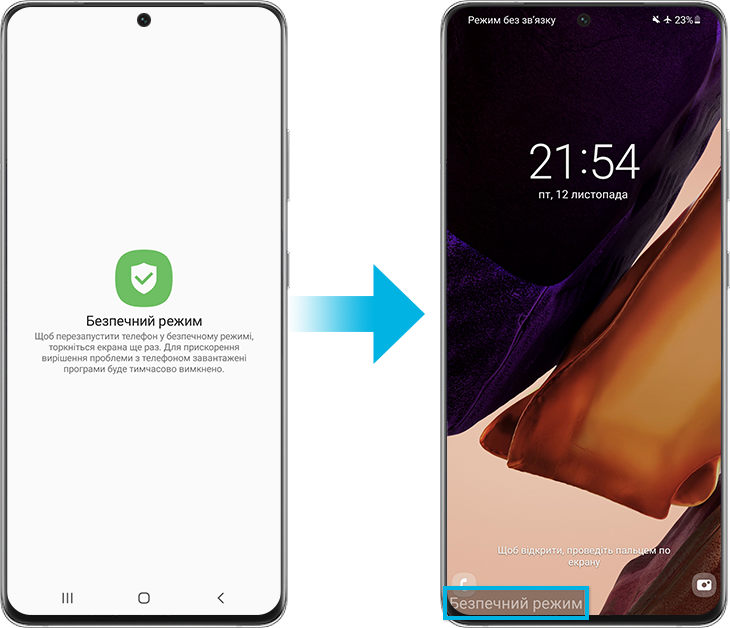
Крок 4. Перевірте, чи виникає на телефоні та сама проблема.
• Якщо проблема зникла в «Безпечному режимі»: одна з недавно завантажених програм, імовірно, була її причиною. Видаліть програму, яку ви завантажили незадовго до того, як на телефоні або планшеті виникла проблема.
• Якщо проблема не зникла: причина може полягати не в завантажених програмах. Можливо, вам знадобиться скинути налаштування телефона до заводських.
Якщо ви використовуєте функцію «Виклики через Wi-Fi», вона здійснюватиме виклики за допомогою мережевого з’єднання вашого телефона. Слабка мережа Wi-Fi може впливати на якість виклику. Просто вимкніть це налаштування та спробуйте повторити виклик.
Перейдіть до програми Телефон і відкрийте її, потім торкніться піктограми Додаткових параметрів (три вертикальні крапки), а потім виберіть Налаштування. Торкніться пункту Виклики через Wi-Fi, а потім торкніться перемикача, щоб вимкнути налаштування.
Примітка.
- Функція «Виклики через Wi-Fi» може бути доступна не в усіх операторів зв’язку та не на всіх пристроях.
Якщо наведені вище способи не допомагають, ви можете скинути налаштування пристрою до заводських — тих, що використовувалися, коли ви вперше ввімкнули його. Зверніть увагу, що після скидання налаштувань мобільного пристрою до заводських повернутися до попередніх буде неможливо. Перш ніж спробувати скинути налаштування телефона, переконайтеся, що резервну копію всієї вашої інформації збережено деінде, а також в тому що вам відомі дані від облікового запису Google, який використовується на пристрої.
Крок 1. Відкрийте меню Налаштування > Загальне керування.
Крок 2. Торкніться пункту Скидання > Скинути до заводських налаштувань.
Крок 3. Прокрутіть сторінку вниз і виберіть Скидання.
Крок 4. Виберіть пункт Видалити все.
Примітка. Знімки екрана пристрою й зображення меню можуть відрізнятися залежно від моделі пристрою та версії програмного забезпечення.
Ця інформація корисна?
Дякуємо за відгук!
Надайте відповіді на всі запитання.

